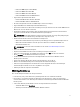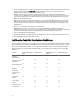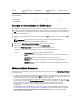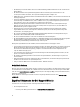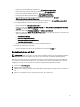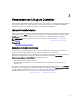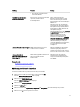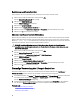Users Guide
Deaktivierung von Lifecycle Controller
Um zu verhindern, dass das System während des Startvorgangs den Lifecycle Controller aufruft:
1. Drücken Sie innerhalb von fünf Sekunden nach Systemstart <F2>.
Die Seite System-Setup-Hauptmenü wird angezeigt.
2. Klicken Sie auf iDRAC-Einstellungen.
Die Seite iDRAC-Einstellungen wird angezeigt.
3. Klicken Sie auf Lifecycle Controller.
4. Wählen Sie unter Lifecycle Controller Deaktiviert aus.
5. Klicken Sie auf der Seite System-Setup Hauptmenü auf Fertigstellen, um die Einstellungen zu speichern.
6. Klicken Sie auf Ja, um das System neu zu starten.
Abbrechen von Lifecycle Controller-Maßnahmen
Wenn der Lifecycle Controller das System zweimal zum Neustart veranlasst, dann beenden Sie die Lifecycle Controller-
Aktionen. Wenn der Lifecycle Controller jedoch zum dritten Mal einen Neustart des Systems verursacht, dann wird die
Meldung LC Update required (LC-Aktualisierung erforderlich) angezeigt und Sie müssen das Lifecycle Controller-
Reparaturpaket verwenden, um den Lifecycle Controller wiederherzustellen.
VORSICHT: Durch diese Maßnahme werden alle Tasks abgebrochen, die durch den Lifecycle Controller
ausgeführt werden. Es wird empfohlen, dass Sie die Lifecycle Controller-Vorgänge nur dann abbrechen, wenn
dies absolut notwendig ist.
1. Drücken Sie innerhalb von fünf Sekunden nach Systemstart <F2>.
Die Seite System-Setup-Hauptmenü wird angezeigt.
2. Klicken Sie auf der Seite System-Setup-Hauptmenü auf iDRAC-Einstellungen.
Die Seite iDRAC-Einstellungen wird angezeigt.
3. Klicken Sie auf Lifecycle Controller.
4. Wählen Sie unter Lifecycle Controller-Aktionen beenden Ja aus.
5. Klicken Sie auf der Seite Hauptmenü System-Setup auf Fertigstellen, um die Einstellungen zu speichern.
6. Klicken Sie auf Ja, um das System neu zu starten.
Erstmalige Verwendung des Lifecycle Controllers
Nach dem erstmaligen Starten des Lifecycle Controllers wird per Standardeinstellung die Seite Einstellungen →
Sprache und Tastatur gestartet. Die Startseite wird jedoch erst nach weiteren Starts angezeigt.
1. Per Standardeinstellung sind Sprache und Tastatur-Layout Englisch und US-amerikanisch. Wählen Sie zum Ändern
der Sprache und des Tastatur-Layouts Sprache und Tastatur-Layout und klicken Sie auf Weiter.
Die Seite Netzwerk-Einstellungen wird angezeigt.
2. Konfigurieren Sie die Netzwerkeinstellungen, und klicken Sie anschließend auf Fertigstellen. Es wird empfohlen,
dass Sie die Seite Firmware-Aktualisierung öffnen, um die erforderlichen Aktualisierungen durchzuführen.
Verwandte Links
Einrichtung des Lifecycle Controllers
Automatische Systemwiederherstellung
Aktualisieren der Firmware
20